Bài viết được tư vấn chuyên môn bởi ông Võ Văn Hiếu – Giám đốc kỹ thuật của Trung tâm sửa chữa điện lạnh – điện tử Limosa
Bạn có một chiếc Apple Watch Series 9 và bạn không biết cách tiết kiệm pin để kéo dài tuổi thọ của nó. Mời bạn đọc bài viết sau, Trung tâm sửa chữa điện lạnh – điện tử Limosa sẽ hướng dẫn bạn cách sử dụng chế độ tiết kiệm pin của Apple Watch Series 9 nhé!

MỤC LỤC
- 1. Cách xem số phần trăm pin trên Apple Watch Series 9
- 2. Cách áp dụng chế độ tiết kiệm pin của Apple Watch Series 9
- 2.1 Tắt chế độ luôn hiển thị
- 2.2 Vô hiệu hóa đánh thức khi hạn chế.
- 2.3 Chuyển mặt số sang mặt số tối
- 2.4 Giảm độ sáng màn hình
- 2.5 Tắt tính năng đo nhịp tim
- 2.6 Tắt thông báo từ các ứng dụng không mong muốn
- 2.7 Tắt các tiện ích đa chức năng không cần thiết
- 2.8 Chuyển sang chế độ tiết kiệm điện khi tập luyện
- 2.9 Điều chỉnh rung phản hồi
1. Cách xem số phần trăm pin trên Apple Watch Series 9
Để biết chính xác phần trăm pin của Apple Watch Series 9, hãy làm theo các bước sau:
Bước 1: Mở Cài đặt trên Apple Watch Series 9 của bạn.
Bước 2: Kéo xuống và nhấn chọn mục Pin – Battery.
Bước 3: Màn hình hiển thị biểu đồ phần trăm và mức sử dụng pin.

2. Cách áp dụng chế độ tiết kiệm pin của Apple Watch Series 9
Có một số cách sử dụng chế độ tiết kiệm pin của Apple Watch Series 9 của bạn. Dưới đây là một số phương pháp phổ biến mà nhiều người thường sử dụng.
2.1 Tắt chế độ luôn hiển thị
Khi Apple thêm tính năng màn hình luôn bật từ Apple Watch Series 5 (không bao gồm SE), đồng hồ sẽ tiêu thụ rất nhiều năng lượng. Để tắt chế độ này, hãy chọn Cài đặt chung > Lựa chọn màn hình & độ sáng > Luôn bật và gạt công tắc sang trái để tắt.
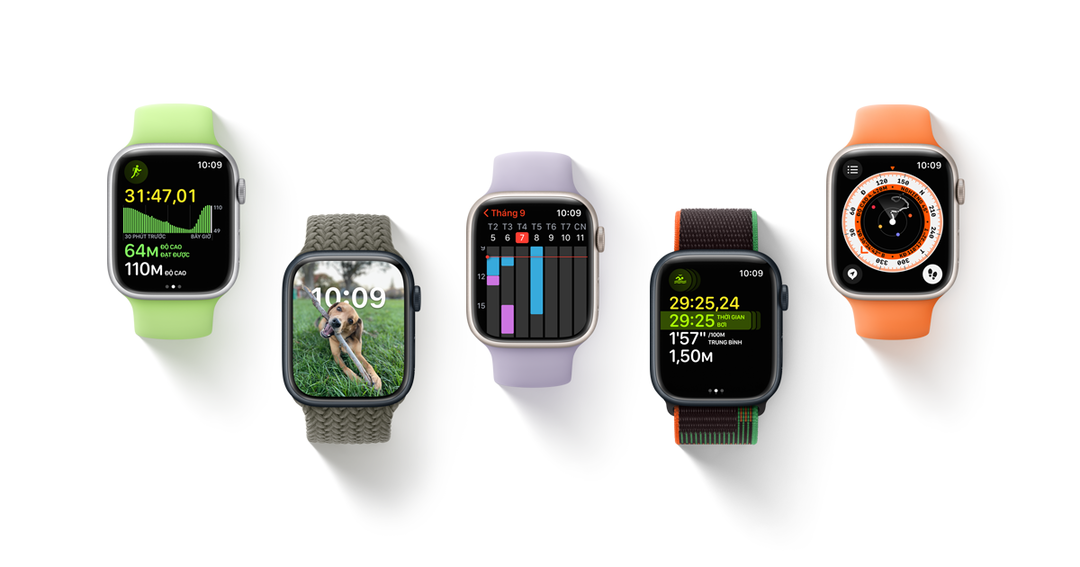
2.2 Vô hiệu hóa đánh thức khi hạn chế.
Sau đó, nâng cổ tay của bạn lên để xem các thông báo như tin nhắn và cuộc gọi để vào chế độ đánh thức. Tuy nhiên, nếu bạn nghĩ rằng mình không cần tính năng này và muốn tiết kiệm pin cho đồng hồ, hãy tắt tính năng này. Tính năng này sẽ không hoạt động. Để thiết lập nó trên Apple Watch của bạn, hãy đi tới Cài đặt chung > Đánh thức màn hình > Đánh thức màn hình khi nâng cổ tay.
2.3 Chuyển mặt số sang mặt số tối
Do Apple Watch sử dụng màn hình OLED với công nghệ dạ quang tiêu tốn nhiều năng lượng nên việc chuyển đồng hồ sang mặt tối sẽ tiết kiệm pin rất nhiều. Để thay đổi mặt số thành màu tối hơn, hãy nhấn và giữ mặt số và cuộn sang trái hoặc phải để tìm màu bạn muốn.
Ngoài ra, bạn có thể nhấp vào dấu “+” để thêm màu mới.
2.4 Giảm độ sáng màn hình
Độ sáng màn hình càng cao, đồng hồ sử dụng càng nhiều năng lượng. Để tiết kiệm pin, hãy giảm độ sáng xuống mức trung bình.
Truy cập ứng dụng Đồng hồ, chọn Màn hình & Độ sáng trên điện thoại của bạn và đặt mức phù hợp. Bạn cũng có thể giảm độ sáng màn hình trực tiếp trên Apple Watch bằng cách chọn Cài đặt chung > Chọn Màn hình và Độ sáng và điều chỉnh độ sáng.
2.5 Tắt tính năng đo nhịp tim
Mỗi Apple Watch đều đi kèm với máy đo nhịp tim để theo dõi sức khỏe của bạn. Tuy nhiên, sử dụng tính năng này mọi lúc cũng tiêu tốn nhiều năng lượng hơn. Vì vậy, khi bạn không sử dụng, hãy tắt nó đi bằng cách truy cập ứng dụng Đồng hồ trên iPhone của bạn và chọn Quyền riêng tư > Lựa chọn Tập thể dục & Thể hình.
Ngoài ra, nếu không muốn sử dụng tính năng theo dõi hoạt động thể chất của đồng hồ, bạn có thể tắt tính năng này.
2.6 Tắt thông báo từ các ứng dụng không mong muốn
Khi các ứng dụng gửi thông báo tức thì đến Apple Watch, pin sẽ nhanh chóng cạn kiệt. Để giảm thiểu điều này, hãy tắt thông báo về các ứng dụng không mong muốn. Chỉ cần truy cập ứng dụng Đồng hồ trên iPhone của bạn > Thông báo > Chọn Hoạt động. Sau đó, tắt thông báo cho các ứng dụng mà bạn không muốn thấy trên đồng hồ của mình.
2.7 Tắt các tiện ích đa chức năng không cần thiết
Apple Watch Widget cho thời tiết, ghi chú, v.v. Tắt bất cứ thứ gì bạn không cần. Để tắt thông báo cho các ứng dụng này, hãy nhấn và giữ màn hình đồng hồ và chọn Chỉnh sửa. Vuốt lên để xem các ứng dụng đang chạy trên đồng hồ của bạn và chọn những ứng dụng bạn muốn tắt.
2.8 Chuyển sang chế độ tiết kiệm điện khi tập luyện
Tập thể dục với Apple Watch mang đến nhiều tính năng như đo nhịp tim, khoảng cách, tốc độ, v.v. Để bật chế độ này, bạn cần mở ứng dụng Đồng hồ trên iPhone hoặc mở Cài đặt trên Apple Watch, chọn Tập luyện và vuốt sang phải để bật Chế độ tiết kiệm năng lượng. Xin lưu ý rằng tính toán lượng calo tiêu thụ có thể không chính xác khi bật chế độ tiết kiệm năng lượng.
2.9 Điều chỉnh rung phản hồi
Đồng hồ của bạn sẽ rung nhẹ bất cứ khi nào bạn nhận được thông báo như tin nhắn SMS hoặc cuộc gọi điện thoại, giúp bạn dễ dàng xác định và cải thiện khả năng phán đoán của mình. Tuy nhiên, đây cũng là một trong những nguyên nhân khiến pin Apple Watch hao nhanh. Để tắt tính năng này, hãy đi tới Cài đặt > Lựa chọn Beam và Haptics > Tắt Premium Haptics.
Trên đây là một số cách mà bạn có thể áp dụng để sử dụng chế độ tiết kiệm pin của Apple Watch Series 9 một cách tối ưu nhất. Nếu bạn có bất kỳ thắc mắc gì về vấn đề chế độ tiết kiệm pin Apple Watch hãy để lại câu hỏi ở phần bình luận dưới bài viết hoặc có thể liên hệ đến HOTLINE 1900 2276 để được Trung tâm sửa chữa điện lạnh – điện tử Limosa giải đáp nhé.

 Thời Gian Làm Việc: Thứ 2 - Chủ nhật : 8h - 20h
Thời Gian Làm Việc: Thứ 2 - Chủ nhật : 8h - 20h Hotline: 1900 2276
Hotline: 1900 2276




